5 bästa gratis WAV till FLAC -omvandlare Windows och Mac -datorer
WAV -filer är huvudformatet som används på Windows -datorer för rått och okomprimerat ljud. Det betraktas som ett förlustfritt ljudformat som kan behålla hög ljudkvalitet. Det enda är dock att det är relativt stort i lagring. FLAC, å andra sidan, komprimerar ljudfiler utan att förlora kvalitet i relativt mindre lagring än WAV -förlustfria filer.
Dessutom har FLAC flexibla metadata som erbjuder stöd för ID3 -taggar, omslagsbilder för album, cue sheets och många fler. Med tanke på dessa kanske du vill konvertera WAV till FLAC. Då listar vi här bästa WAV till FLAC -omvandlare som kommer att kunna klara denna konverteringsuppgift.
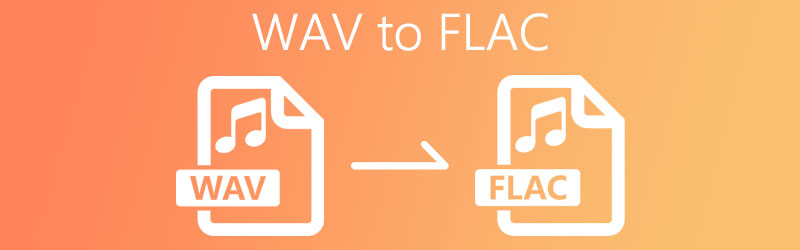

Del 1. Hur man konverterar WAV till FLAC med programvara
1. Vidmore Video Converter
Först på listan över bästa metoder för att vända dina WAV -filer till FLAC är Vidmore Video Converter. Den levereras med en hårdvaruaccelerationsfunktion för att uppnå snabb konvertering med hjälp av AMD -grafik, Intel CPU och liknande. Oavsett hur lång eller stor ljudstorleken är, får du enkelt den konverterade filen på ett ögonblick. Dessutom kan du konvertera flera filer samtidigt utan problem och ändå få filerna konverterade på mycket kort tid. Det finns också några anslutna funktioner som du säkert kommer att hitta användbara. Säg att du vill redigera videor, du kan använda appens videoredigerare. Om du undrar och frågar hur du kan konvertera WAV till FLAC, här är stegen du bör följa.
Steg 1. Installera appen
Klicka först på Gratis nedladdning knappen nedan för att hämta installationsprogrammet för appen. Var noga med att välja rätt operativsystem som datorn kör. Starta upp programmet efteråt.
Steg 2. Ladda upp en WAV -fil
Ladda sedan WAV -filen som du vill konvertera. För att göra detta, klicka på Plus ikonen i mitten av gränssnittet och välj din WAV -fil. För din bekvämlighet kan du alternativt dra och dra filen till gränssnittet för appen.
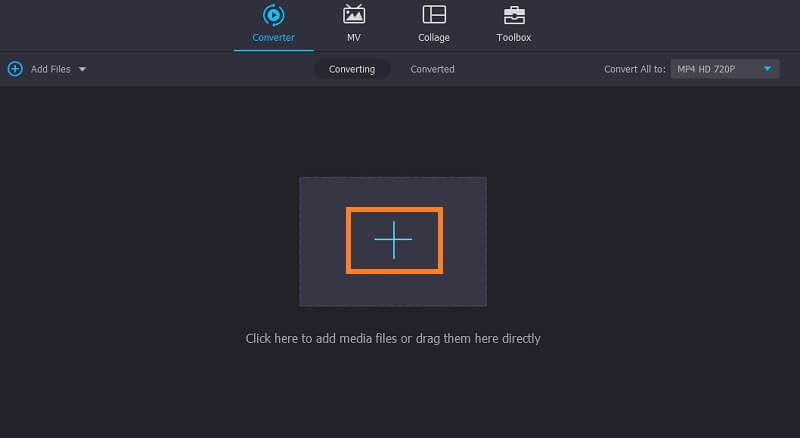
Steg 3. Välj FLAC som utdataformat
Efter det, öppna Profil menyn och välj Audio flik. Härifrån kommer du att presenteras med olika ljudfiler. Välj till vänster FLAC formatera.
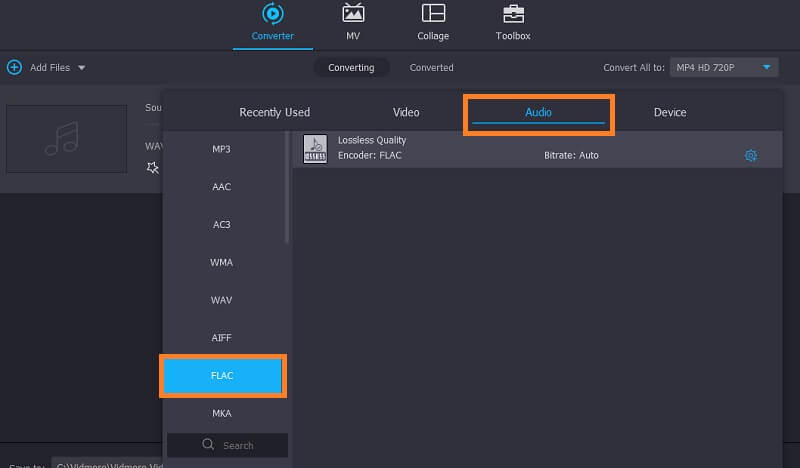
Steg 4. Starta konverteringsprocessen
För att påbörja konverteringsprocessen, tryck på Konvertera alla knapp. När du är klar bör du se det konverterade ljudet i en mapp som dyker upp.
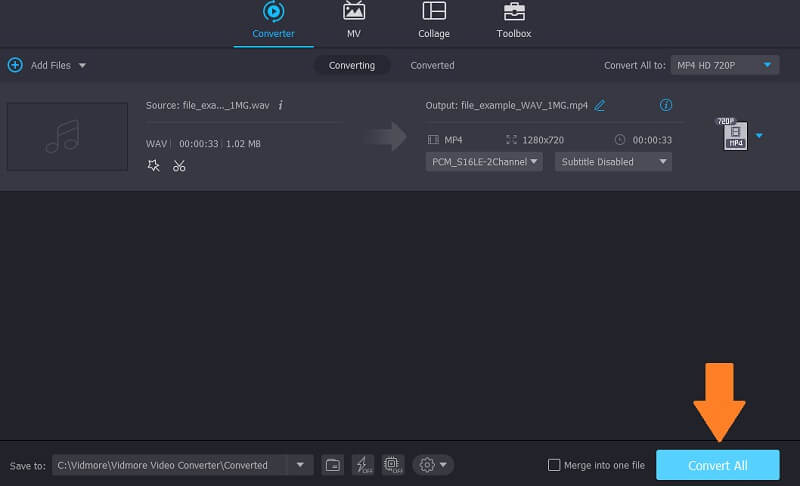
2. Freemake Audio Converter
En annan applikation som du kan ansöka om för detta konverteringsbehov är Freemake Audio Converter. Det erbjuder stöd för vanliga ljudfilformat som WAV, WMA, FLAC, M4R, M4A, OGG och mycket mer. Bortsett från det kan du också ändra kvaliteten på den konverterade filen som du vill. Tyvärr är denna app endast tillgänglig i Windows -system. Låt oss ändå titta på hur du kan konvertera WAV till FLAC med det här verktyget.
Steg 1. Ladda ner och installera Freemake Audio Converter på din stationära dator och starta den.
Steg 2. Klicka på Audio -knappen i det övre vänstra hörnet för att ladda upp din WAV -fil.
Steg 3. Klicka nu på till FLAC knappen längst ned i menyraden. Innan konverteringen startar kan du justera viss kvalitetsutmatning enligt dina krav.
Steg 4. Ställ in en filmapp där du vill spara filen och tryck på knappen Konvertera. Konverteringsprocessen bör börja efteråt.
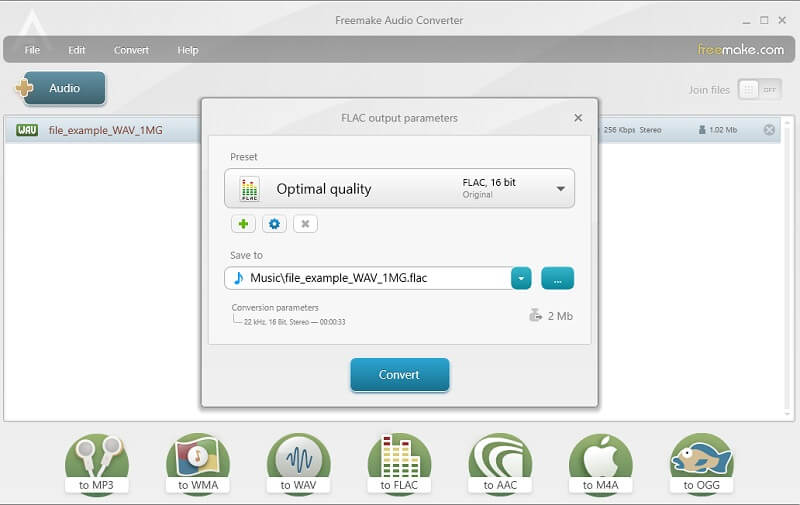
3. FFmpeg
En annan metod som du kan använda för denna konverteringsuppgift är FFmpeg. Detta hjälper dig att snabbt konvertera mediefiler inklusive ljud så att du enkelt kan konvertera WAV till FLAC. Observera bara att detta inte är din vanliga omvandlare eftersom den använder ett kommandoradsverktyg för att utföra operationer. Därför föredrar många användare att använda det som ett sätt att konvertera WAV till FLAC på Linux. Om du vill använda FFmpeg för att konvertera WAV till FLAC kan du se stegen nedan.
Steg 1. Hämta installationsprogrammet för appen. Installera programmet på ditt datorsystem efteråt.
Steg 2. Öppna nu Kommandotolken och kör FFmpeg för att verifiera om programmet har installerats.
Steg 3. När du har verifierat appen navigerar du till mappen där din WAV -fil finns med CMD. Skriv sedan det här kommandot ffmpeg -i input.wav output.flac och slå Stiga på nyckel. Du kan också tillämpa samma procedur för att konvertera WAV till FLAC i Ubuntu Linux.
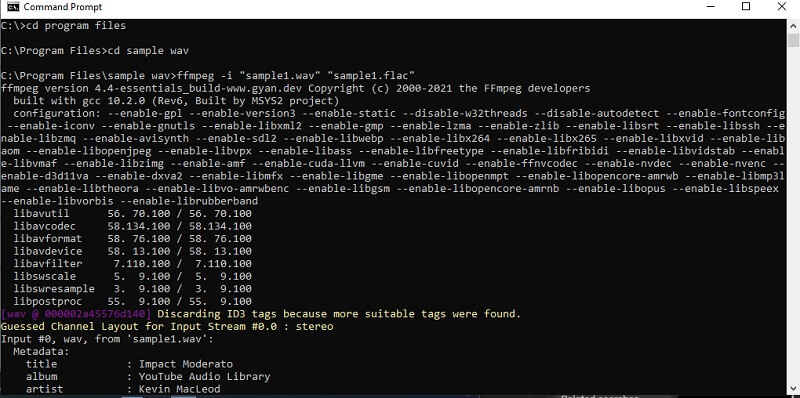
Del 2. Hur konverterar man WAV till FLAC Online
Ibland vill du inte installera ett ljudkonverteringsprogram. Som ett resultat kan du välja onlinelösningar. Här kommer vi att diskutera några program som låter dig konvertera från webbplatsen direkt.
1. Vidmore Free Video Converter
En av de bästa WAV till FLAC -omvandlarna online är Vidmore gratis videoomvandlare. Med denna online -applikation kan du konvertera ljud/video till något av dina önskade format. Det fantastiska med det här verktyget är att det gör att du kan konvertera två eller flera ljudfiler i följd. Du behöver inte heller installera något eller registrera dig innan du kan använda det. Förutsatt att du har en stabil internetuppkoppling och en webbläsare, är du bra att gå. För att utforska mer hjälper stegen nedan dig att navigera i verktyget.
Steg 1. Besök appens webbplats och installera sedan dess startprogram på ditt datorsystem.
Steg 2. För att ladda en fil, klicka på Lägg till filer att konvertera i huvudgränssnittet så öppnas filutforskaren. Välj din målfil från mappen.
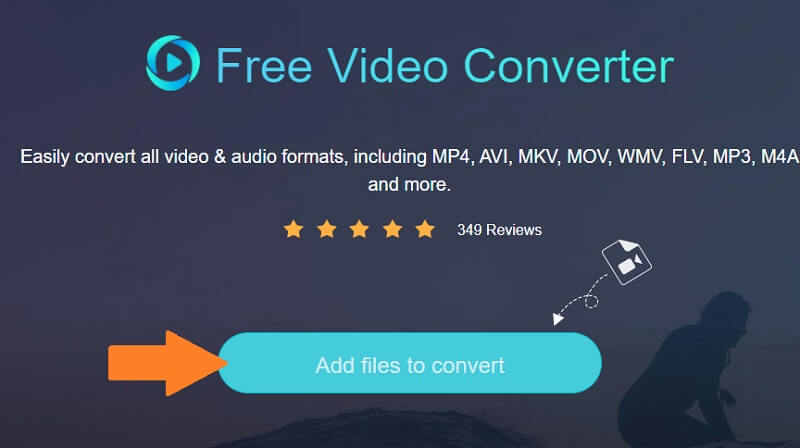
Steg 3. Klicka på musikikonen längst ned till höger och markera FLAC.
Steg 4. Nu, slå på Konvertera -knappen för att välja en utmatningsmapp och starta konverteringsprocessen.
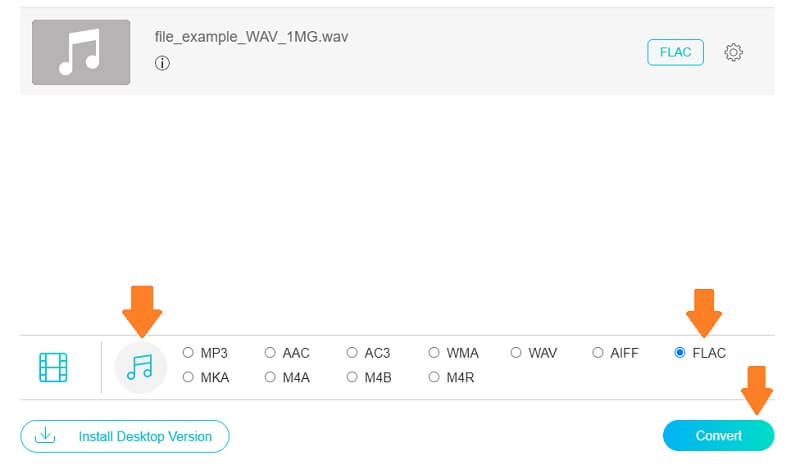
2. FileZigZag
Ett annat program som inte behöver någon installation är FileZigZag. Bortsett från att konvertera mediefiler fungerar det också som en bildomvandlare, arkiv, webbsida, dokument och mycket mer. Naturligtvis är det en flexibel omvandlare som du kan använda på nästan alla filer eller dokument. Om du vill använda denna WAV till FLAC -omvandlare online bör guiden nedan hjälpa dig.
Steg 1. Starta FileZigZag med valfri webbläsare för att nå huvudsidan.
Steg 2. Därifrån drar du och släpper WAV -filen som du vill konvertera.
Steg 3. Ställ in Målformat till FLAC och tryck sedan på knappen Starta konvertering.
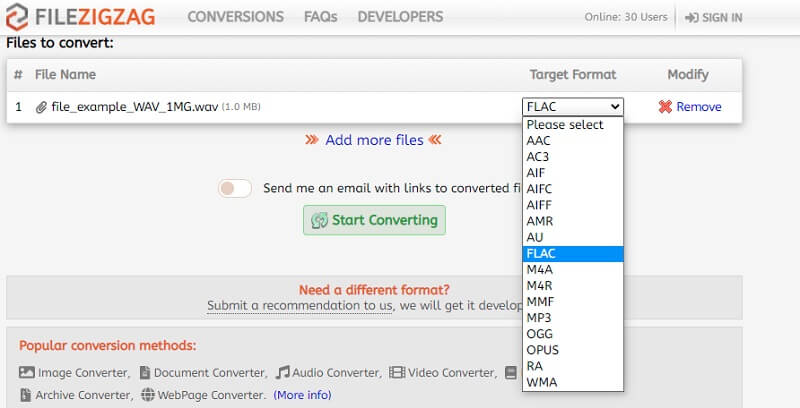
Del 3. Vanliga frågor om WAV till FLAC
Hur konverterar man WAV till FLAC på EAC eller Exact Audio Copy?
EAC är ett program som du måste ladda ner för att konvertera WAV till FLAC. Detta är perfekt för dem som vill rippa ljud från CD -skivor där kopior av ljudfiler finns i WAV. Sedan är det bara att sätta en bock på FLAC för att få detta gjort.
Hur konverterar jag WAV till FLAC på Linux?
Du kan använda FFmpeg för att konvertera din WAV -fil till FLAC på Linux. Men om du inte är i textbaserade operationer kan du använda några GUI-appar som Fre: ac.
Är onlinekonverterare säkra?
Det finns inget mycket att oroa sig för online -omvandlare. Det kommer bara att vara misstänkt när det ber om dina personliga eller bankkontouppgifter.
Slutsats
Nu kan du njuta av dina WAV -filer i högsta möjliga kvalitet samtidigt som du behåller ett relativt litet lagringsutrymme. Detta görs med hjälp av WAV till FLAC -omvandlare nämnts ovan. Därför, om du letar efter en, finns det många tillgängliga program som du kan använda. Presenterade i detta innehåll är några av de mest effektiva valen.
WAV & FLAC
-
Konvertera WAV
-
Konvertera FLAC
-
Redigera FLAC


